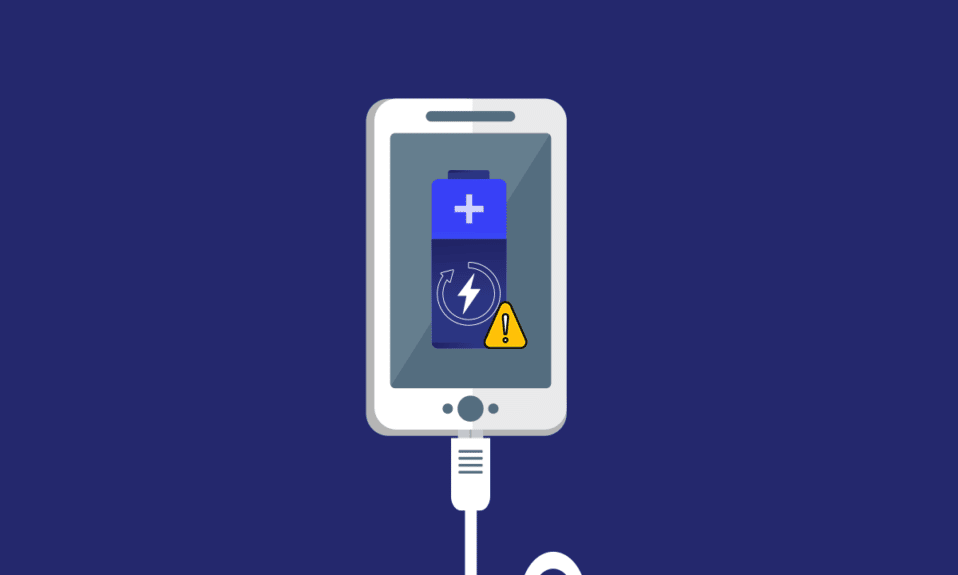
U današnjem brzom svetu, svi želimo efikasna rešenja za sve naše potrebe. Jedna od opcija koja je osmišljena da zadovolji tu potrebu je brzo punjenje na Android telefonima. Ova metoda se razlikuje od standardnog punjenja zbog kraćeg vremena potrebnog za dopunu baterije. Drugim rečima, glavna razlika između punjenja putem kabla i brzog punjenja je vreme koje je potrebno da se telefon napuni. U poslednje vreme, mnogi korisnici su primetili da njihovi telefoni ne koriste brzo punjenje. Ako koristite Samsung telefon, možda ste primetili da Samsung brzi punjač ne radi kako treba. Ovaj članak ima za cilj da pruži rešenja za probleme sa brzim punjenjem na vašem Android telefonu. Nastavite sa čitanjem kako biste saznali sve metode koje možete primeniti na svom telefonu da biste rešili problem sa brzim punjenjem.
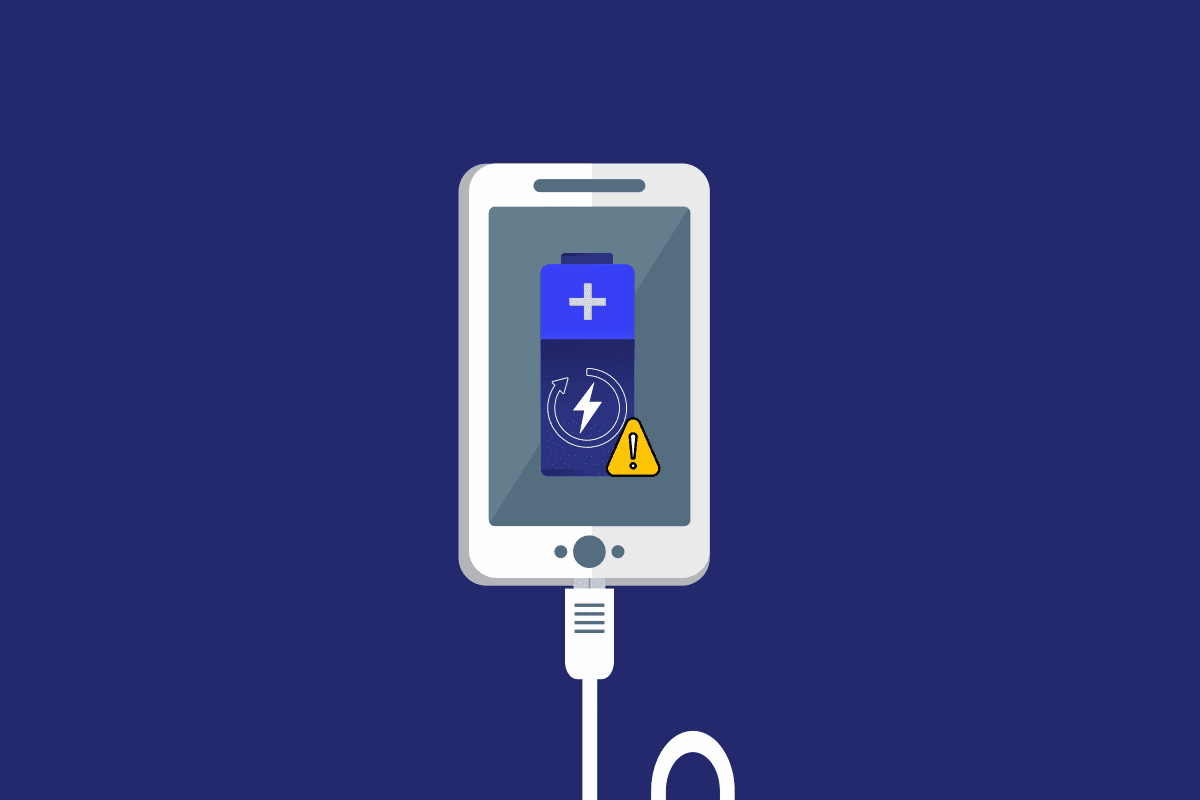
Kako rešiti problem sa brzim punjenjem na Androidu?
U ovom delu članka nalazi se lista razloga zbog kojih brzo punjenje možda ne funkcioniše na vašem telefonu. Ukoliko imate problem, verovatno je uzrok jedan od navedenih.
-
Nekompatibilan punjač – Upotreba punjača koji ne podržava brzo punjenje može sprečiti da vaš telefon koristi ovu opciju.
-
Problemi sa punjačem i adapterom – Ukoliko punjač ili adapter imaju problema, kao što je neispravan adapter ili oštećen USB kabl, brzo punjenje možda neće raditi.
-
Problemi sa priključkom za punjenje – Prljavština ili oštećenje priključka za punjenje mogu sprečiti aktiviranje brzog punjenja.
-
Onemogućena opcija brzog punjenja – Da biste koristili brzo punjenje, neophodno je da ta opcija bude uključena u podešavanjima vašeg telefona. U suprotnom, možete imati probleme sa korišćenjem ove opcije.
-
Greške u operativnom sistemu – Ukoliko je softver oštećen ili zastareo, možda nećete moći da koristite brzo punjenje.
Osnovni koraci za rešavanje hardverskih problema
Da bi brzo punjenje funkcionisalo, periferna veza mora biti u dobrom stanju. Ako veza nije ispravna, može se pojaviti problem sa brzim punjenjem na Androidu.
1. Čvrsto priključite punjač: Prvo proverite da li je punjač dobro utaknut u priključak na telefonu, dok ne čujete „klik“. U mnogim slučajevima, brzo punjenje ne funkcioniše ako punjač nije pravilno priključen.

2. Očistite priključak za punjenje: Ukoliko se u priključku za punjenje nalazi prljavština, brzo punjenje neće funkcionisati. Očistite priključak čačkalicom ili sličnim alatom, pa pokušajte ponovo da punite telefon.

3. Promenite utičnicu: Ponekad utičnica nema dovoljno energije za punjač vašeg telefona. Pokušajte sa drugom utičnicom kako biste isključili ovaj problem. Problem sa brzim punjenjem može se javiti i ako postoji nekompatibilnost u vezi. Sledeće metode će vam pomoći da proverite kompatibilnost kablova i telefona sa brzim punjenjem.

4. Proverite kompatibilnost: Na internetu proverite da li vaš Android telefon podržava brzo punjenje. Ako vaš telefon nije kompatibilan, nećete moći da koristite ovu opciju.
5. Proverite da li kabl za prenos podataka podržava brzo punjenje: Ponekad kabl koji koristite ne podržava brzo punjenje, što može izazvati probleme. Proverite da li kabl podržava brzo punjenje vašeg telefona. Možete koristiti sledeće metode za rešavanje problema sa priključcima punjača:
-
Proverite da li su veze labave: Kabl može biti oštećen, sa pokidanim žicama. Proverite da li su spojevi na kablu labavi ili oštećeni. Takođe, izbegavajte uvrtanje žica i kablova kako biste sprečili kidanje krajeva.
-
Koristite sertifikovani brzi punjač: Ako koristite bilo koji brzi punjač koji ste dobili uz uređaj, on možda ne podržava brzo punjenje na vašem telefonu. Potreban vam je sertifikovani brzi punjač koji odgovara specifikacijama vašeg Android modela telefona. Pročitajte naš vodič o najboljim brzim punjačima za Android.

Opcija III: Koristite originalni punjač i USB kabl
Većina USB kablova i punjača je kompatibilna sa različitim uređajima, ali ako imate problema sa brzim punjenjem, probajte koristiti originalni punjač i USB kabl koji ste dobili uz telefon. Sledeće tačke će vam dati metode za zamenu veza kako biste rešili problem sa brzim punjenjem:
-
Koristite drugi USB kabl: Ako ne možete da punite telefon sa postojećim USB kablom, pokušajte sa drugim.
-
Isprobajte drugi brzi punjač: Druga opcija je da koristite potpuno novi punjač. Jednostavno, povežite telefon sa drugim punjačem.
6. Zamenite litijumsku bateriju: Ako se litijumska baterija na vašem telefonu istrošila, možda nećete moći da punite telefon ni sa jednim od perifernih uređaja. U tom slučaju, potrebno je da zamenite bateriju. S obzirom da većina pametnih telefona ima ugrađenu bateriju, potrebno je da telefon odnesete u servisni centar radi zamene baterije.
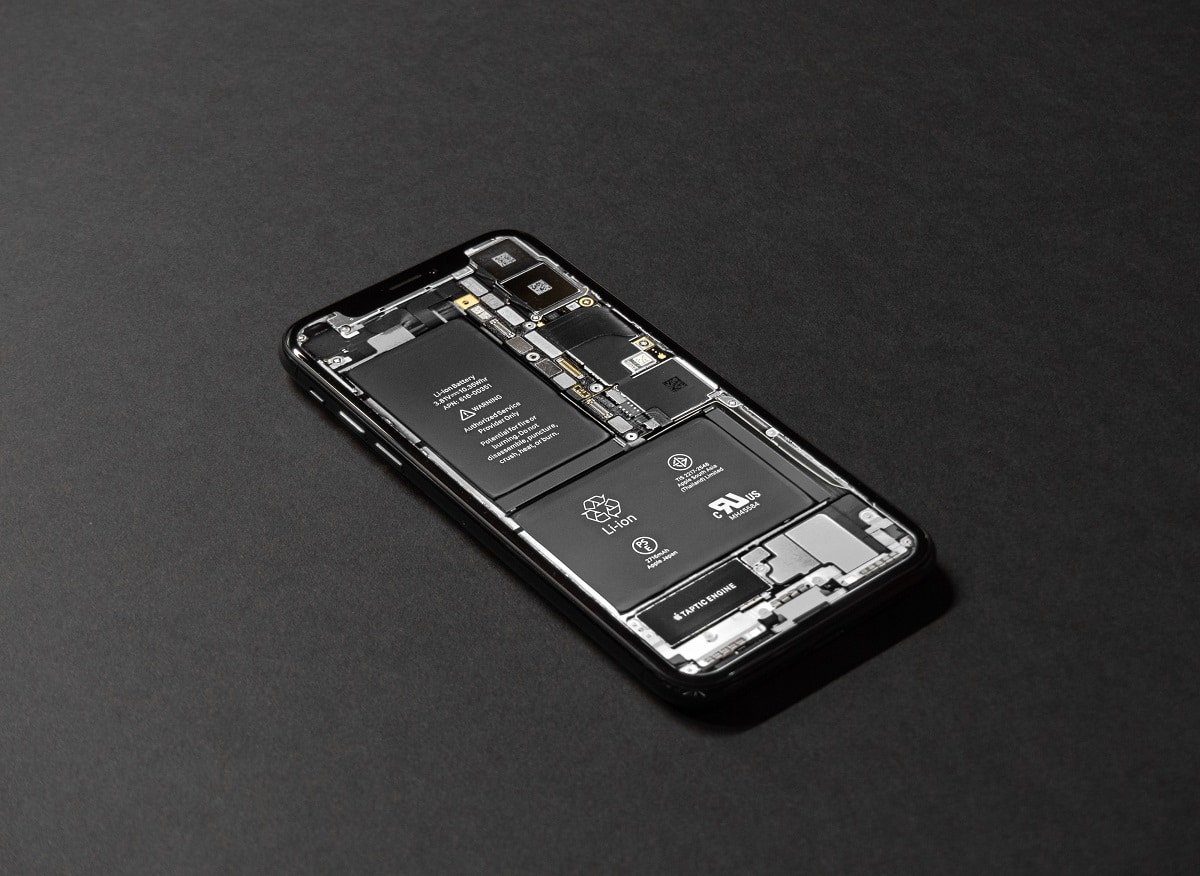
Napomena: S obzirom da se Samsung Galaxy A21s koristi kao primer Android telefona u ovom članku, podešavanja će se razlikovati na vašem uređaju.
Metod 1: Promenite osnovna podešavanja pre punjenja
Sledeće osnovne metode će vam omogućiti da rešite problem sa neaktivnim brzim punjenjem promenom osnovnih podešavanja na telefonu.
Korak I: Zatvorite sve aktivne procese
Da biste rešili problem sa brzim punjenjem, morate zatvoriti sve aplikacije koje rade u pozadini. Dodirnite dugme za menadžer zadataka u donjem levom uglu telefona i zatim dodirnite dugme „Zatvori sve“ na ekranu da biste zatvorili sve aplikacije u pozadini.
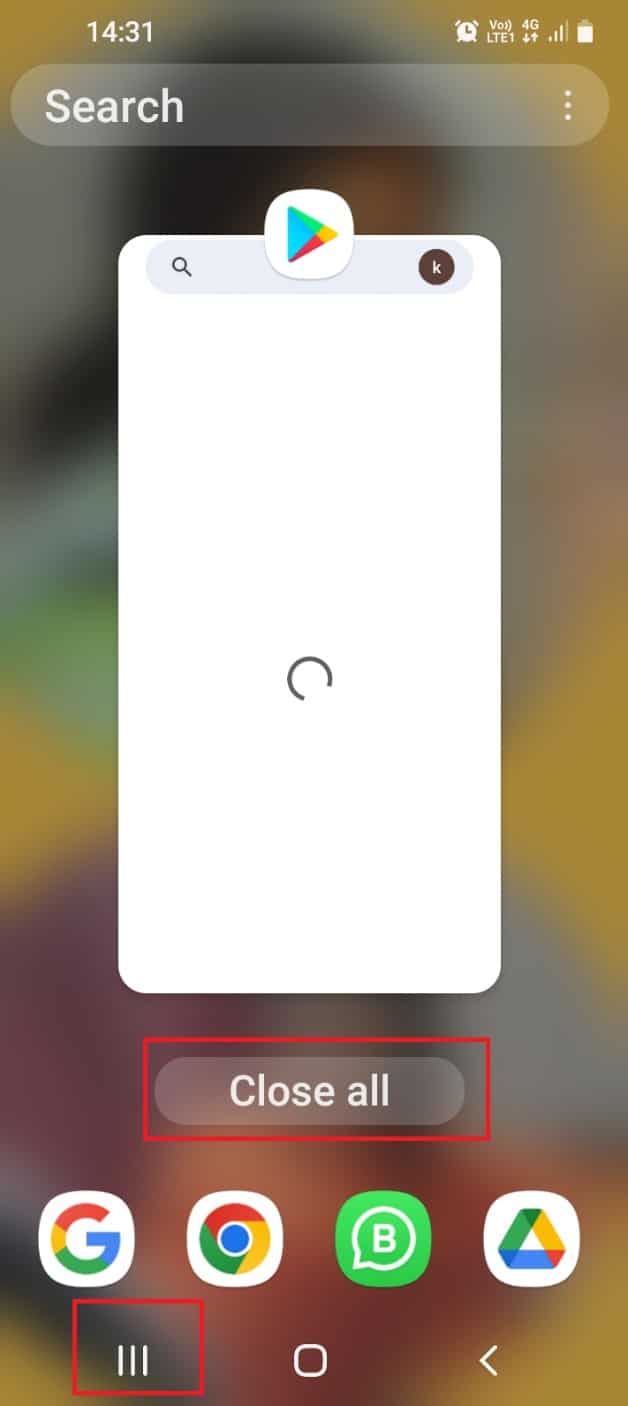
Korak II: Isključite mobilne podatke i Wi-Fi vezu
Ako mobilni podaci i Wi-Fi nisu isključeni, većina napunjenosti baterije vašeg telefona može da se troši na te veze. Da biste rešili ovaj problem, isključite te veze prateći korake u nastavku:
1. Prevucite prstom nagore na početnom ekranu i dodirnite aplikaciju Podešavanja u meniju da biste otvorili aplikaciju Podešavanja.
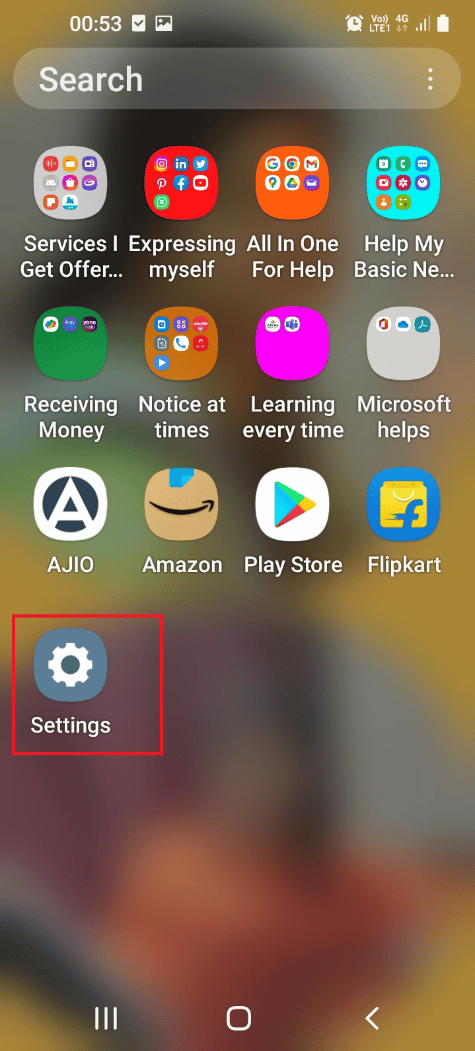
2. Dodirnite karticu „Veze“ na listi da biste otvorili ekran sa vezama na vašem telefonu.
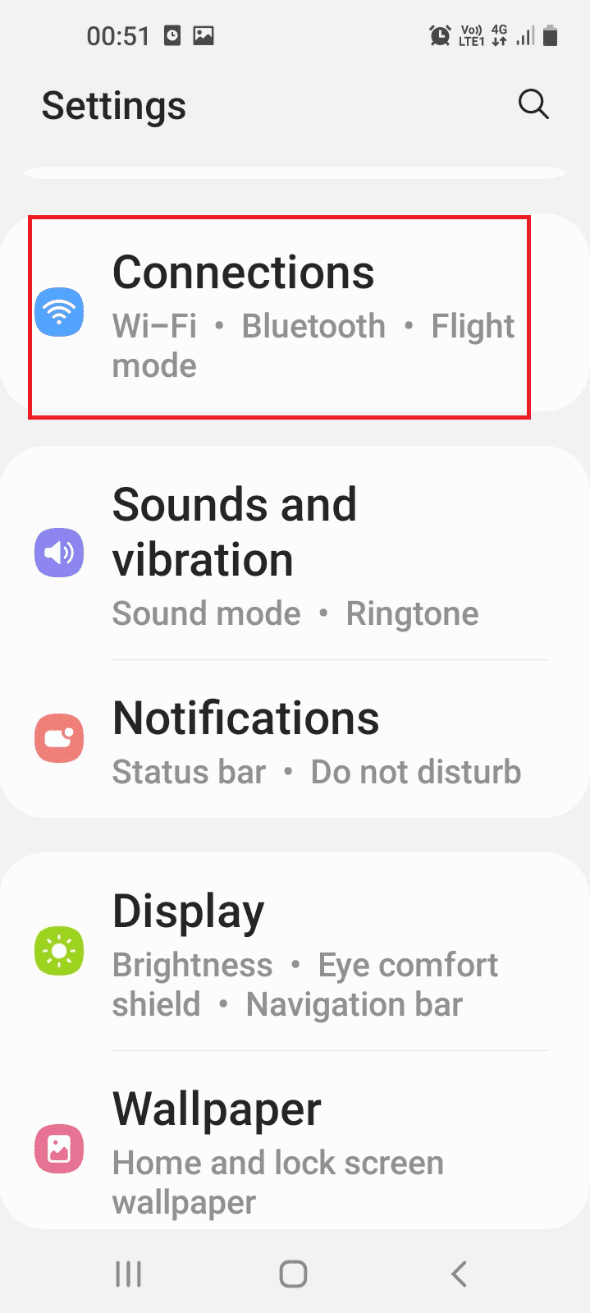
3. Isključite Wi-Fi na listi da biste prekinuli Wi-Fi vezu.
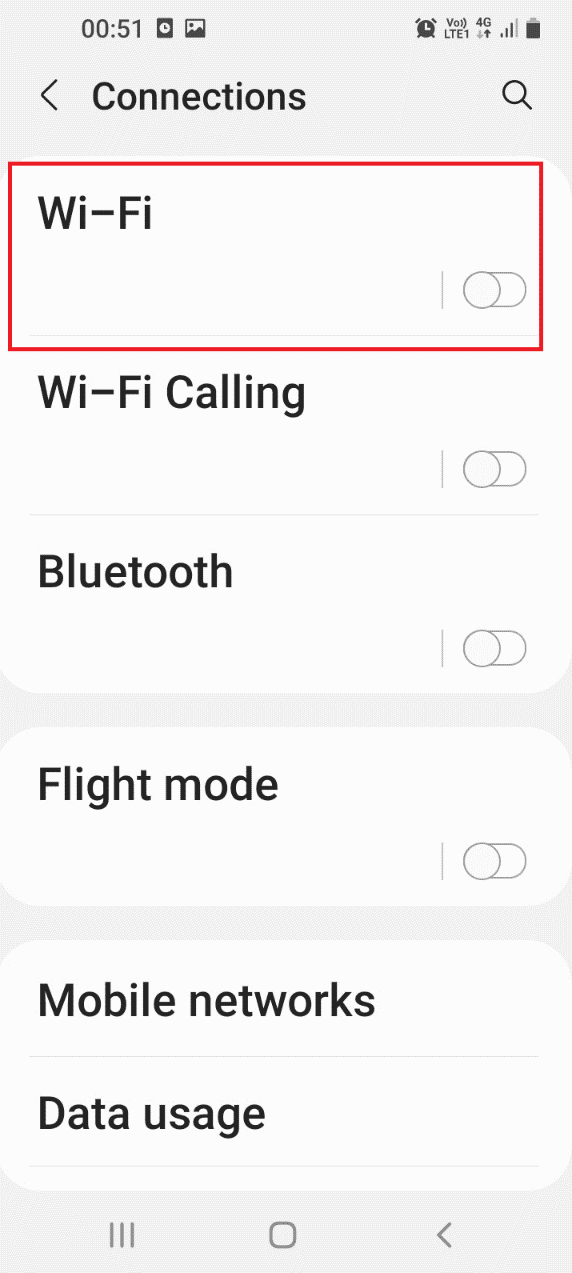
4. Dodirnite karticu „Korišćenje podataka“ na listi ispod.
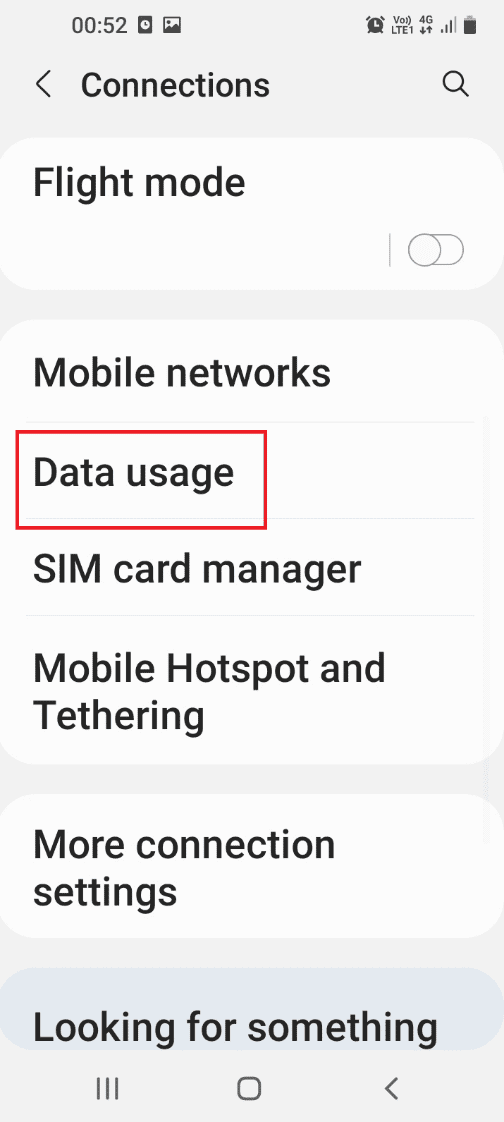
5. Isključite opciju „Mobilni podaci“ u odeljku „Mobilni“ da biste isključili mobilne podatke na vašem telefonu.
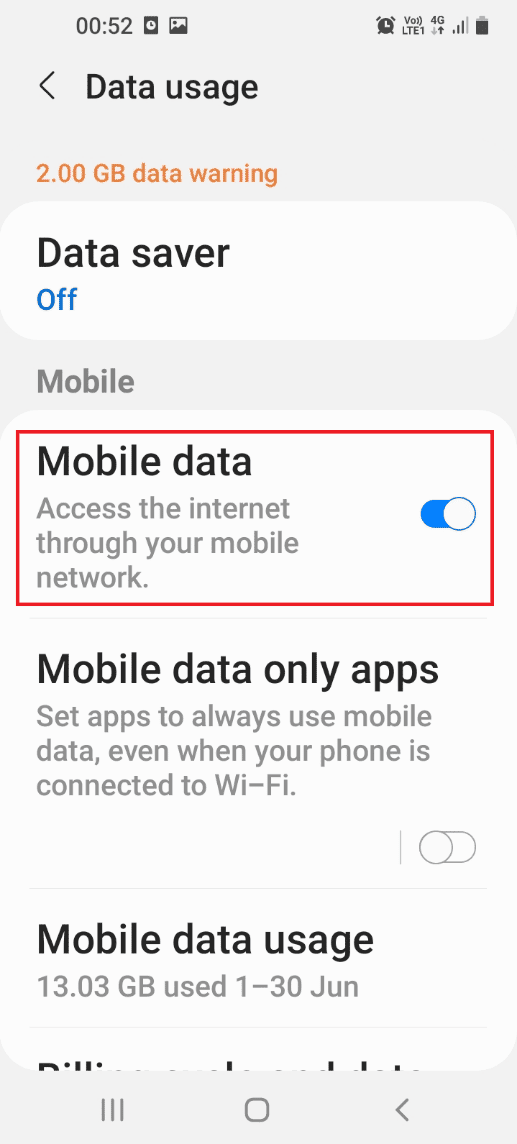
Korak III: Smanjite osvetljenost ekrana
Čest problem sa punjenjem javlja se kada je osvetljenost ekrana vašeg telefona visoka. Možete smanjiti osvetljenost na najniži nivo prateći ovaj metod:
1. Prevucite prstom nagore na početnom ekranu i dodirnite aplikaciju Podešavanja u meniju da biste otvorili aplikaciju Podešavanja.

2. Dodirnite karticu „Ekran“ na listi da biste otvorili podešavanja ekrana.
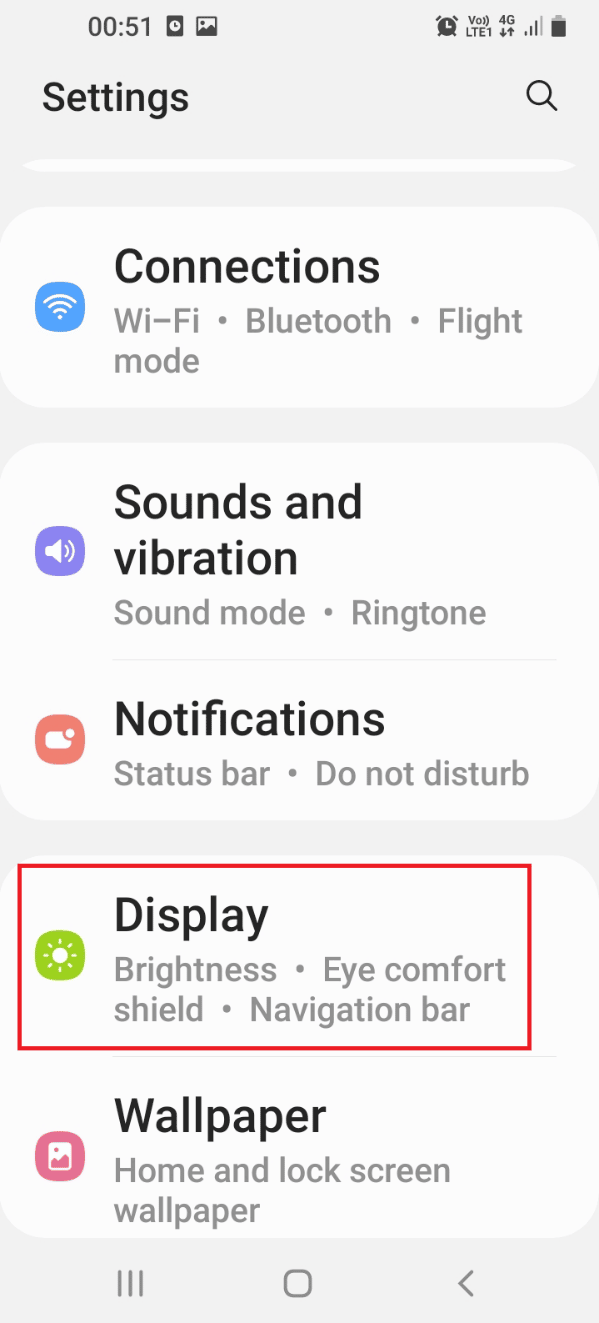
3. Podesite klizač u odeljku „Osvetljenost“ na levo da smanjite osvetljenost telefona.
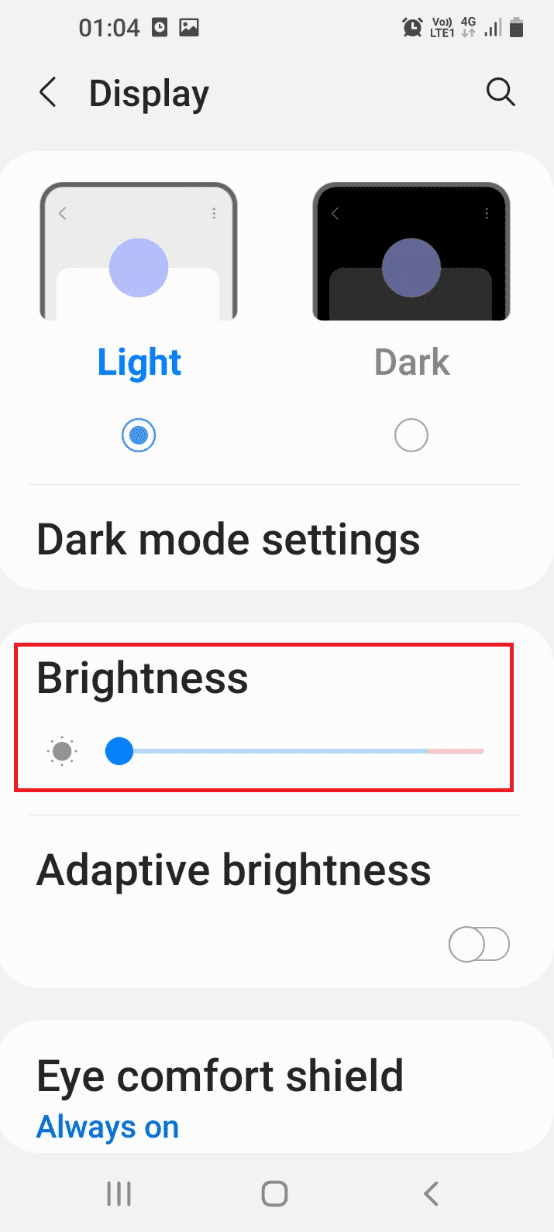
Metode koje su opisane u nastavku će rešiti problem sa neaktivnim brzim punjenjem menjanjem podešavanja baterije na vašem telefonu.
Korak IV: Punjenje u režimu uštede energije
Drugi metod je da uključite režim uštede energije na telefonu, a zatim pokušate da napunite telefon.
1. Prevucite prstom nagore na početnom ekranu i dodirnite aplikaciju Podešavanja u meniju da biste otvorili aplikaciju Podešavanja.
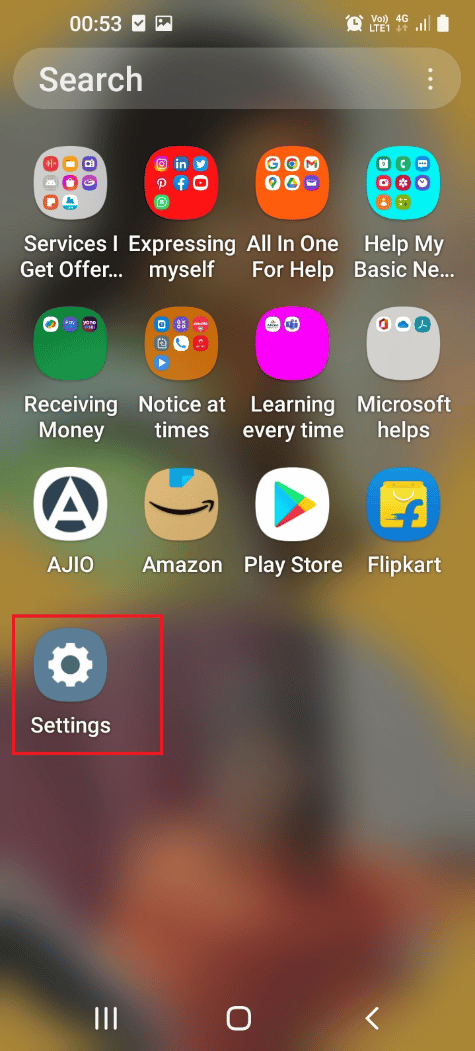
2. Dodirnite opciju „Briga o bateriji i uređaju“ na listi da biste otvorili ekran „Briga o uređaju“.
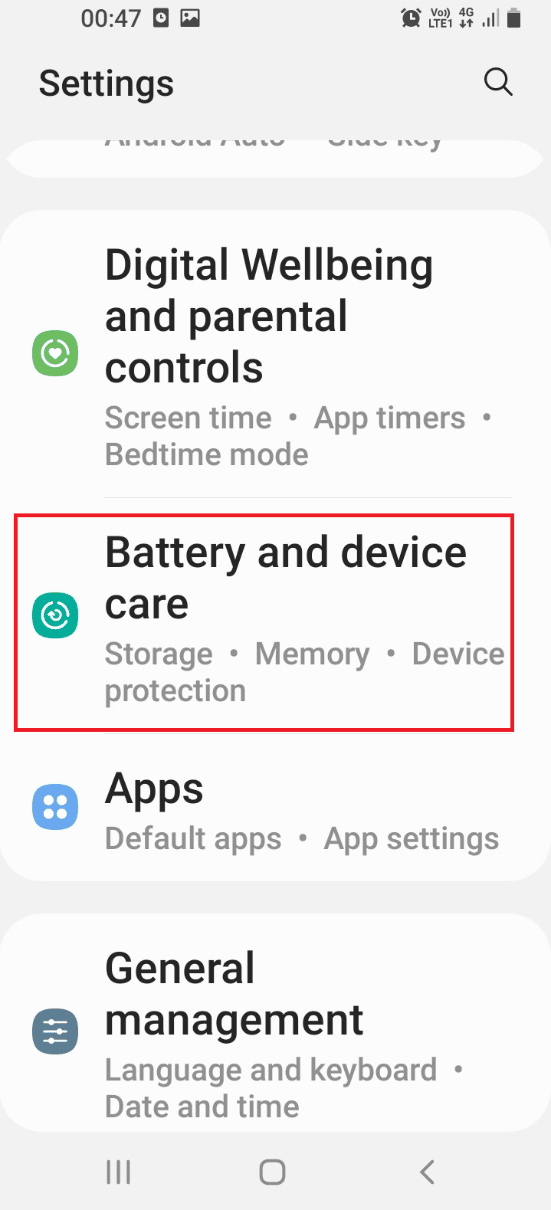
3. Na sledećem ekranu dodirnite karticu „Baterija“ u meniju da biste videli podešavanja baterije.
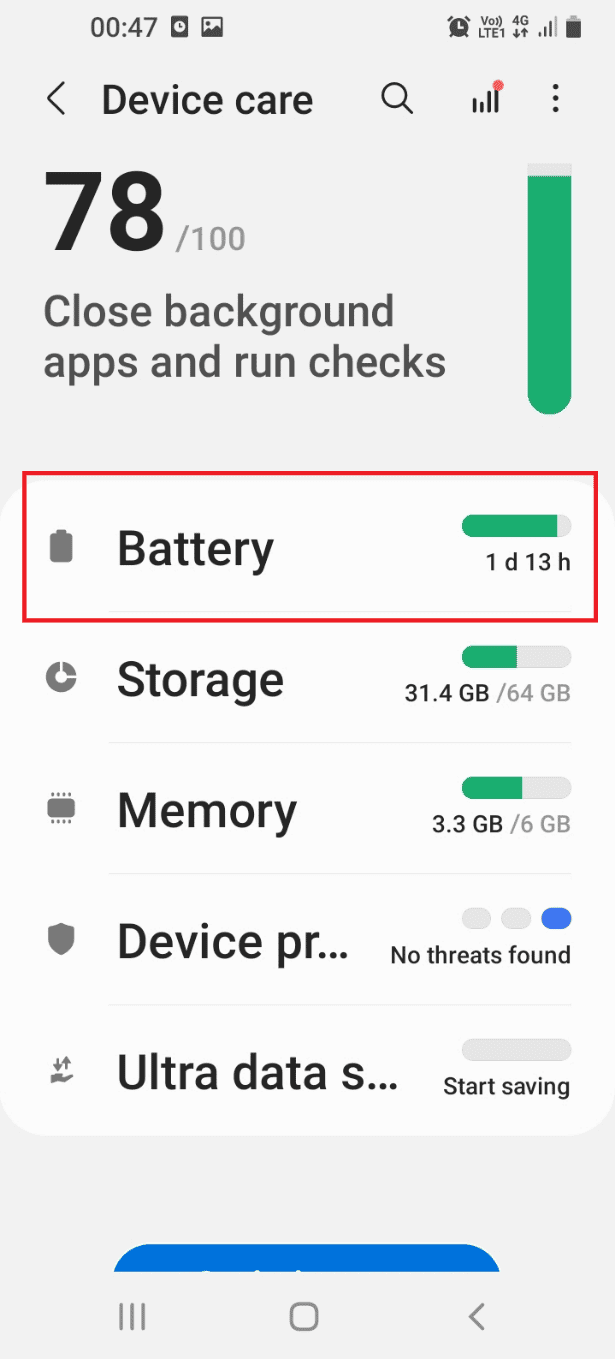
4. Uključite opciju „Režim uštede energije“ na listi, a zatim napunite telefon.
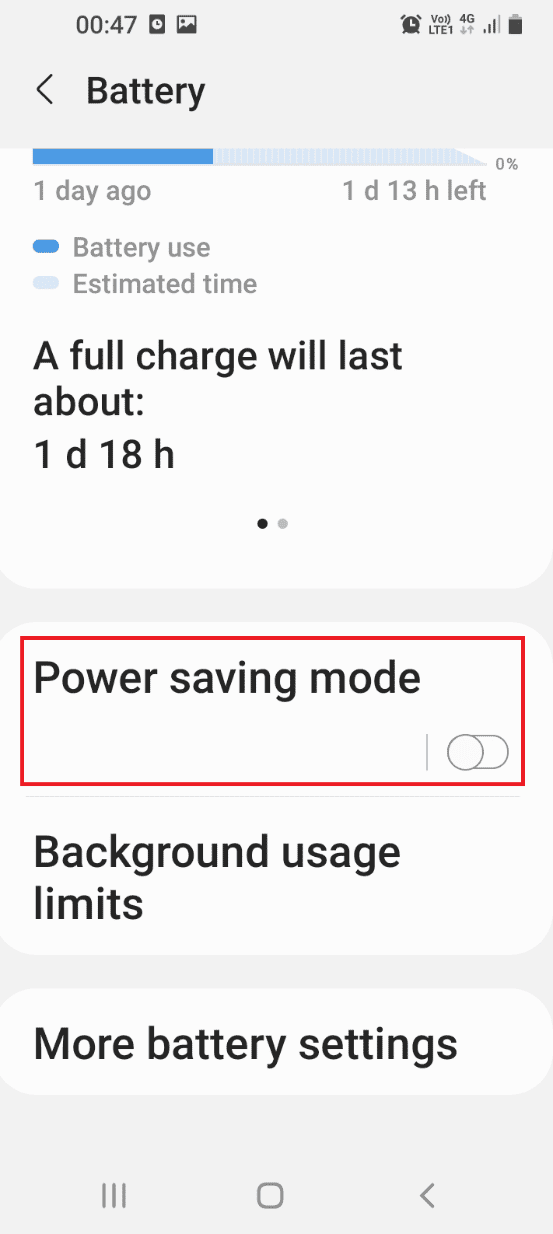
Korak V: Ispraznite bateriju i napunite telefon
Ovaj metod je malo rešenje, ali može rešiti probleme sa baterijom na vašem telefonu. Koristite telefon dok se baterija ne isprazni i dok se sam ne isključi. Sada napunite telefon, a zatim ga uključite nakon nekoliko minuta. Ovo će resetovati eventualne greške u bateriji i lako ćete moći da koristite opciju brzog punjenja.
Metod 2: Omogućite brzo punjenje
Da bi opcija brzog punjenja radila, neophodno je da omogućite podešavanje brzog punjenja na vašem telefonu kako biste rešili problem sa brzim punjenjem koje ne radi.
1. Prevucite prstom nagore na početnom ekranu i dodirnite aplikaciju Podešavanja u meniju da biste otvorili aplikaciju Podešavanja.
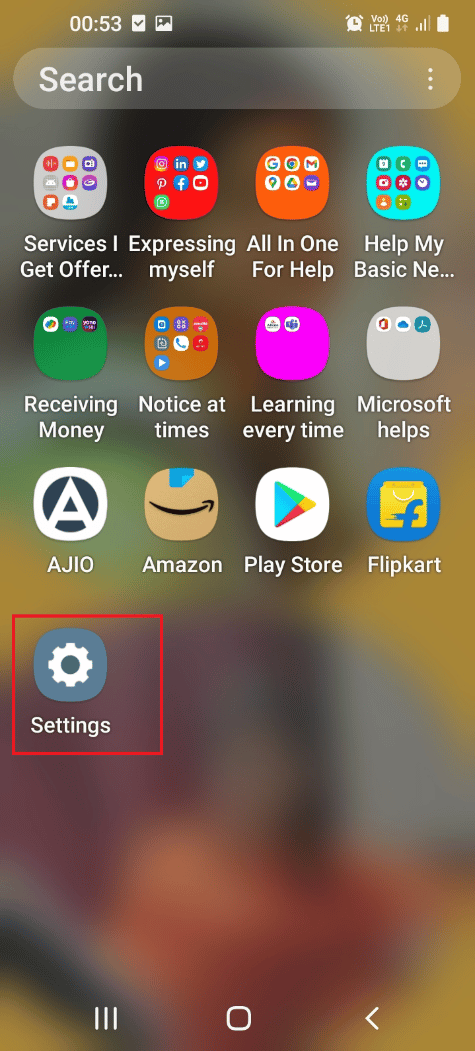
2. Dodirnite opciju „Briga o bateriji i uređaju“ na listi da biste otvorili ekran „Briga o uređaju“.
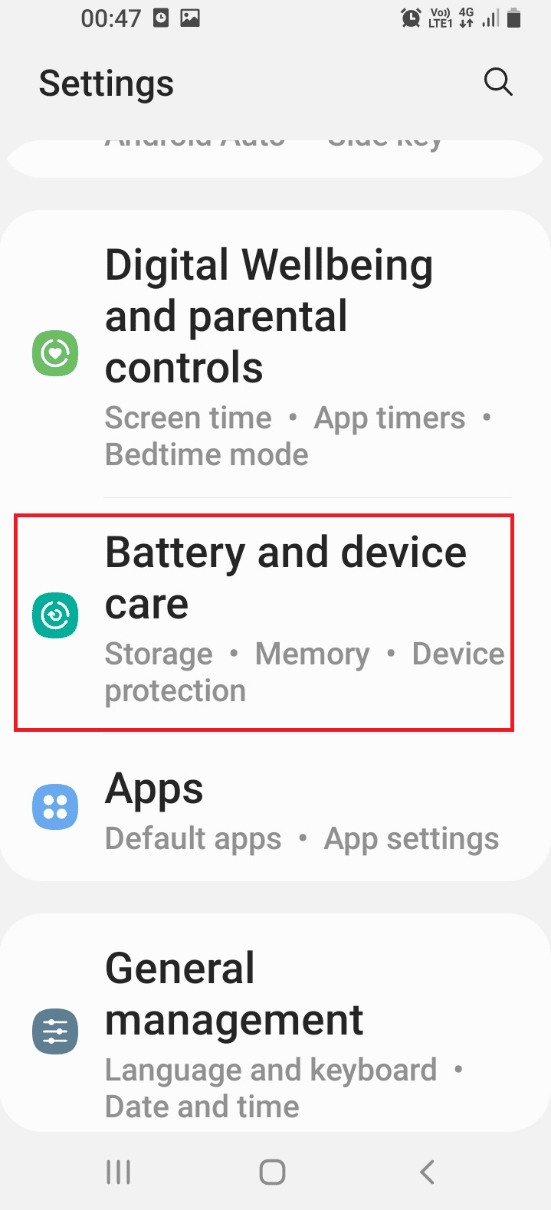
3. Na sledećem ekranu dodirnite karticu „Baterija“ u meniju da biste videli podešavanja baterije.
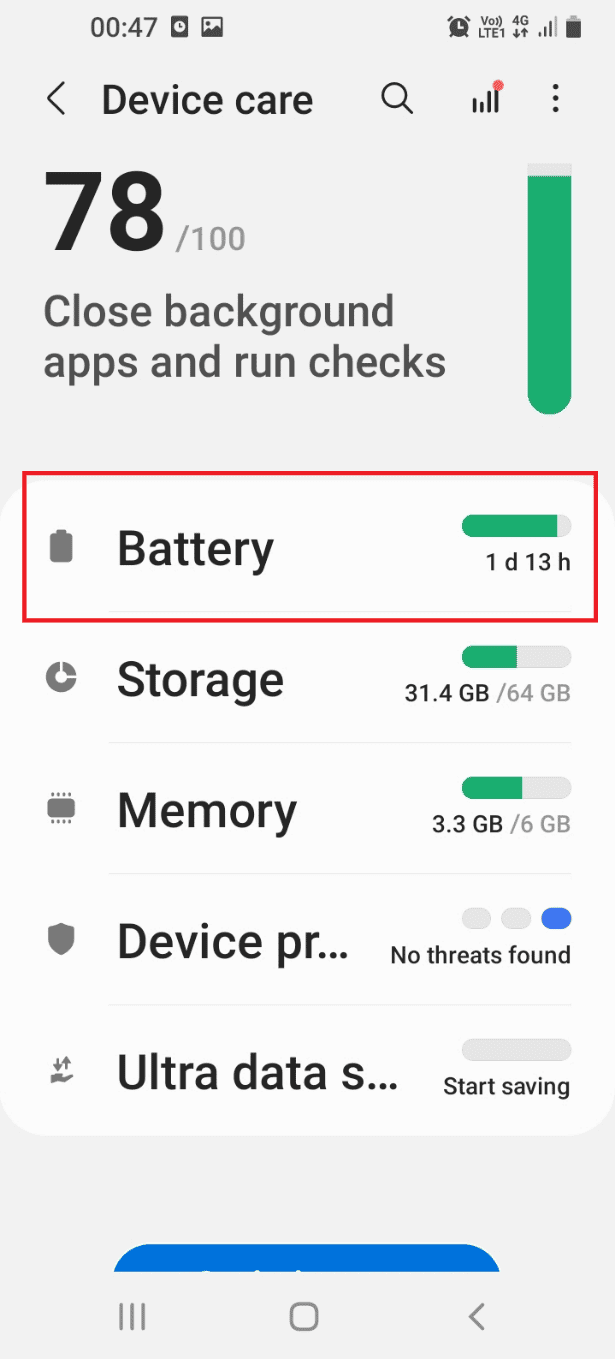
4. Dodirnite karticu „Još podešavanja baterije“ na listi.
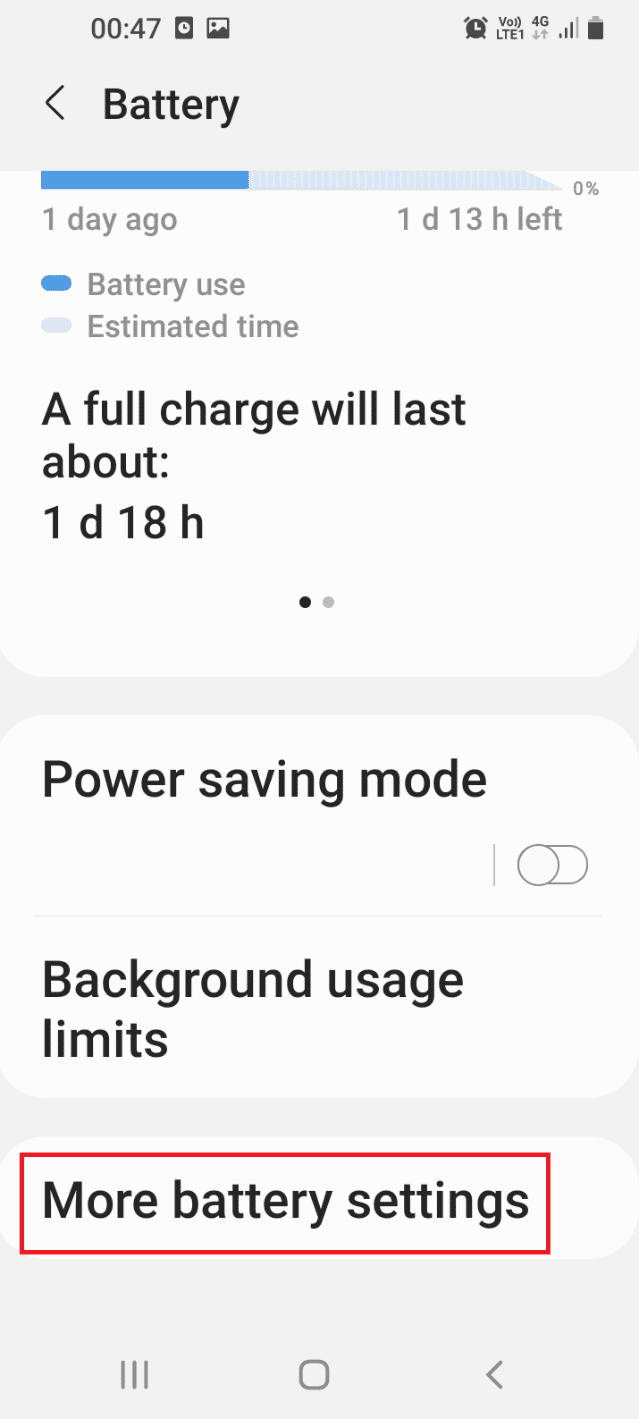
5. Uključite podešavanje „Brzo punjenje“ u odeljku „Punjenje“ da biste omogućili podešavanje brzog punjenja na vašem telefonu.
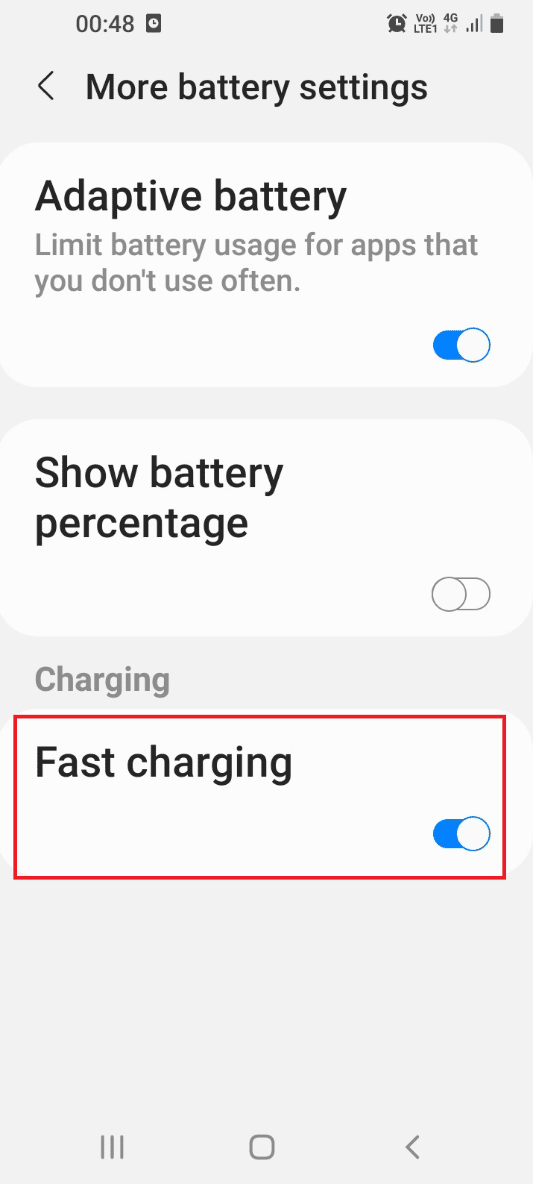
Metod 3: Optimizujte zdravlje baterije
Prekomerna upotreba baterije može dovesti do toga da brzo punjenje ne radi na vašem telefonu. Pratite korake u ovom odeljku da biste optimizovali bateriju na svom telefonu.
1. Prevucite prstom nagore na početnom ekranu i dodirnite aplikaciju Podešavanja u meniju da biste otvorili aplikaciju Podešavanja.
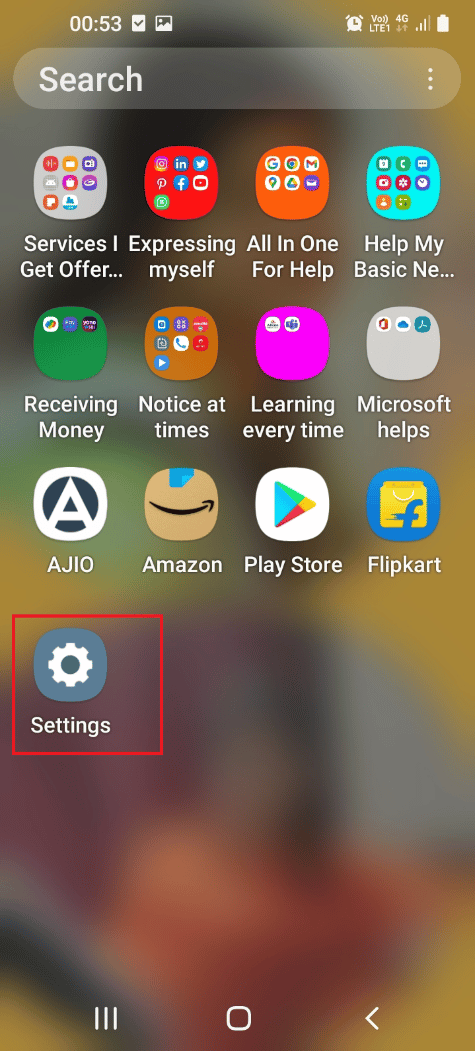
2. Dodirnite opciju „Briga o bateriji i uređaju“ na listi da biste otvorili ekran „Briga o uređaju“.
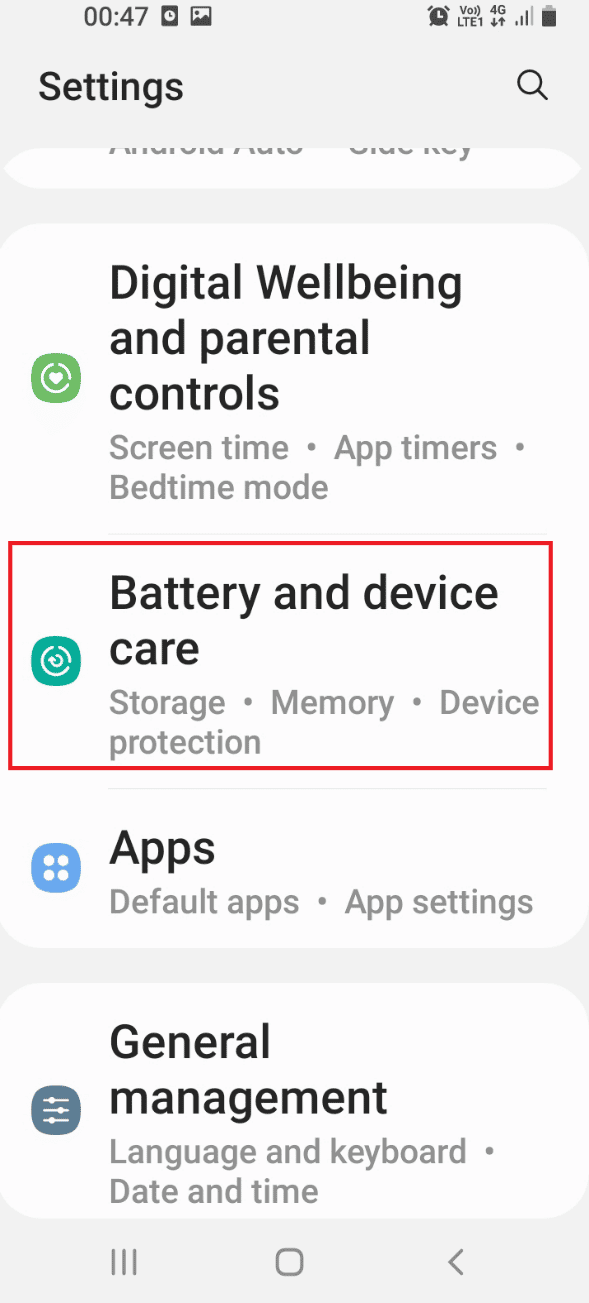
3. Dodirnite dugme „Optimizuj sada“ na ekranu da biste proverili da li postoje problemi na vašem telefonu.
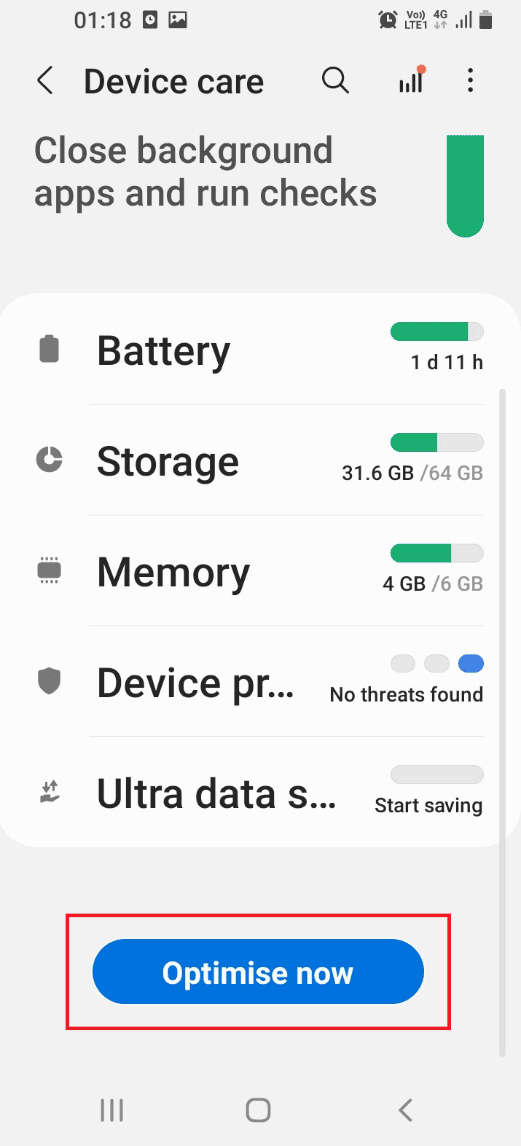
4. Ako ima problema, rezultat će se pojaviti na ekranu.
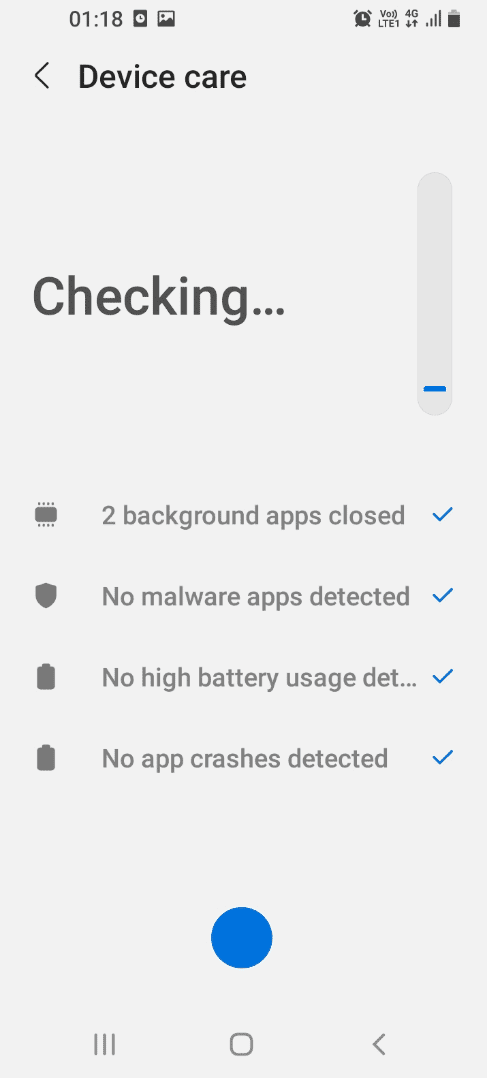
Metod 4: Onemogućite otklanjanje grešaka u stablu čvorova
Opcije za otklanjanje grešaka na USB-u ili otklanjanje grešaka u stablu čvorova su dodatna podešavanja na vašem telefonu. Možete pokušati da onemogućite podešavanje da biste rešili problem sa neaktivnim brzim punjenjem.
1. Prevucite prstom nagore na početnom ekranu i dodirnite aplikaciju Podešavanja u meniju da biste otvorili aplikaciju Podešavanja.
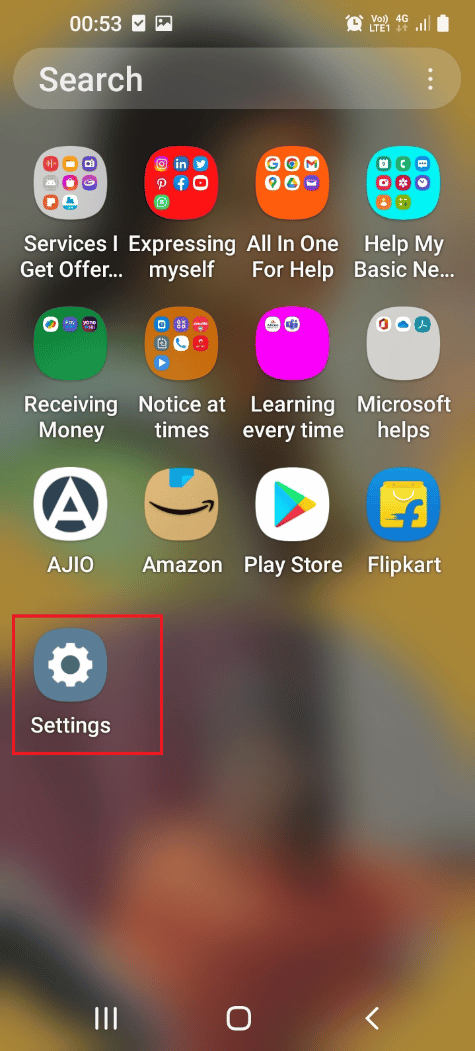
2. Dodirnite karticu „Pristupačnost“ na listi da biste otvorili ekran „Pristupačnost“.
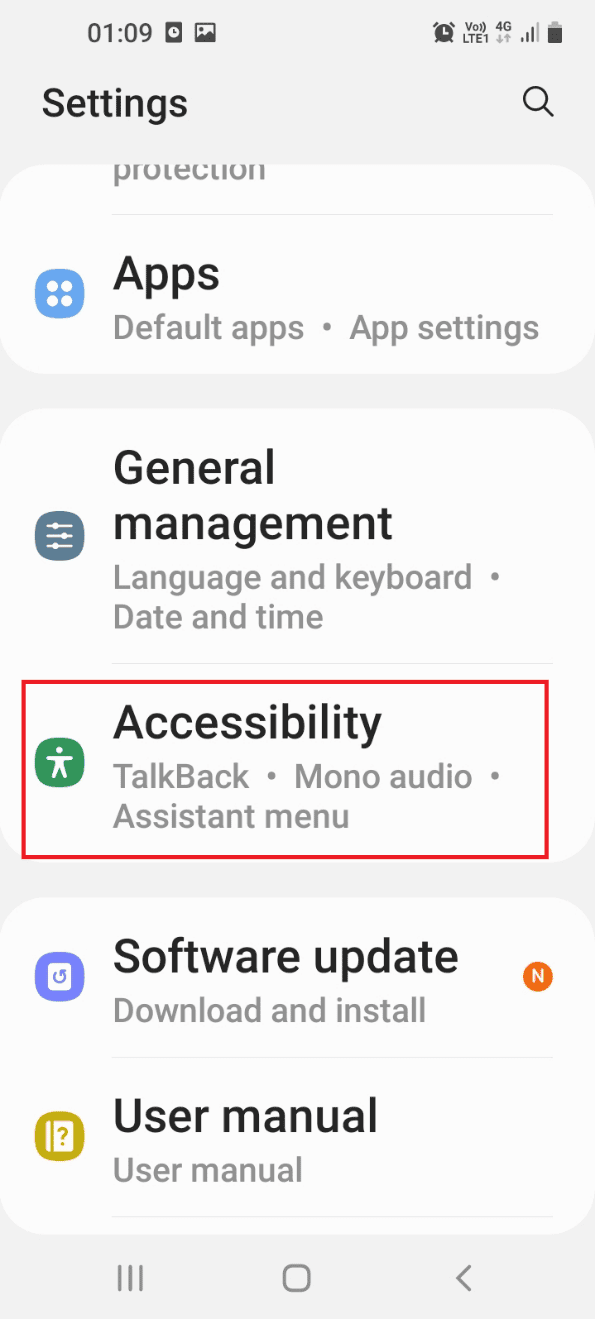
3. Dodirnite karticu „TalkBack“ na prikazanoj listi.
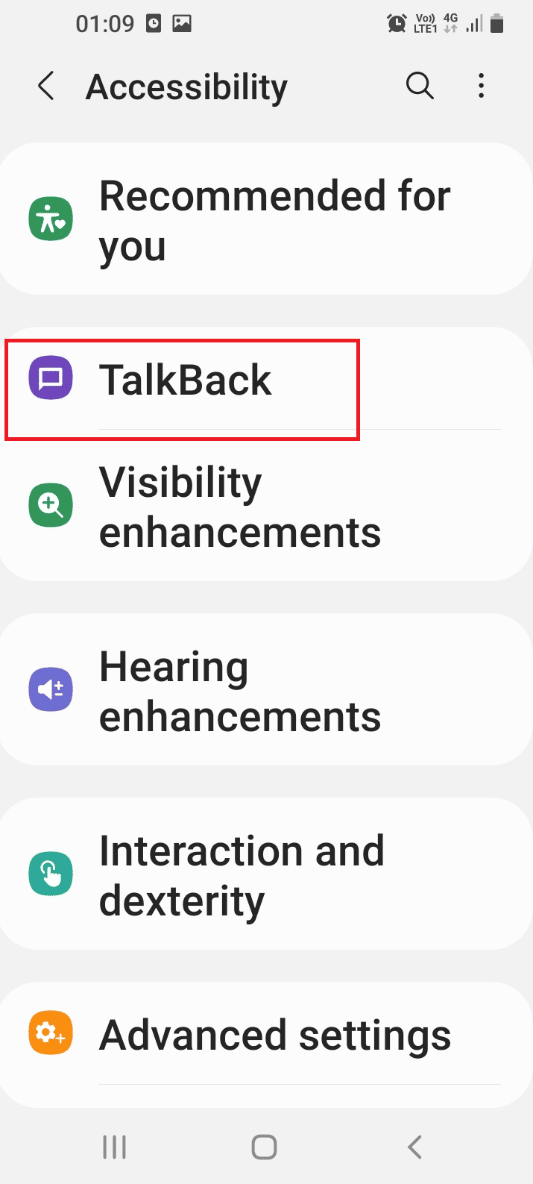
4. Dodirnite karticu „Podešavanja“ na ekranu da biste otvorili ekran podešavanja TalkBack-a.
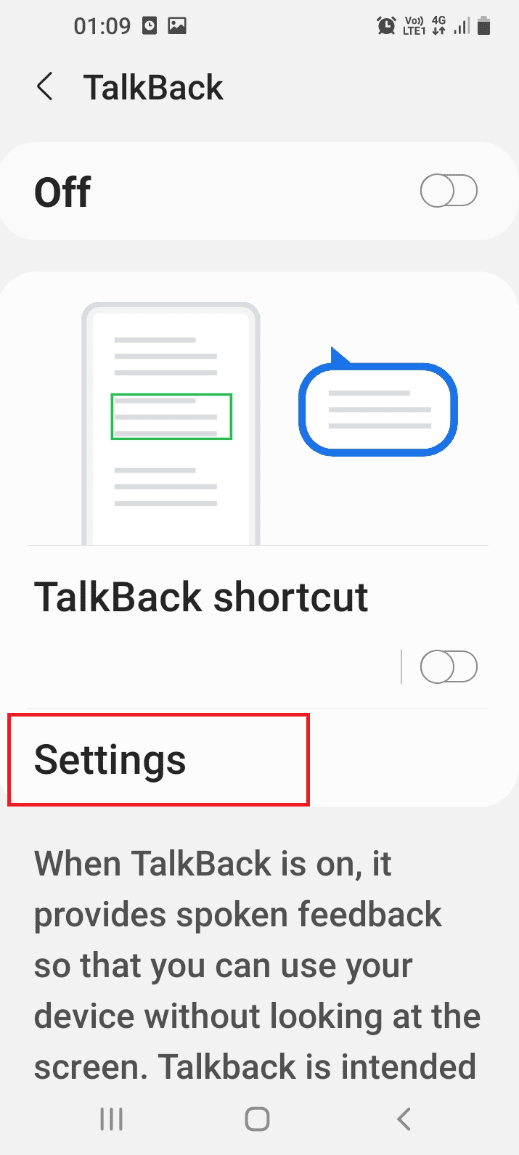
5. Dodirnite karticu „Napredna podešavanja“ u odeljku „Kontrola“ na ekranu.
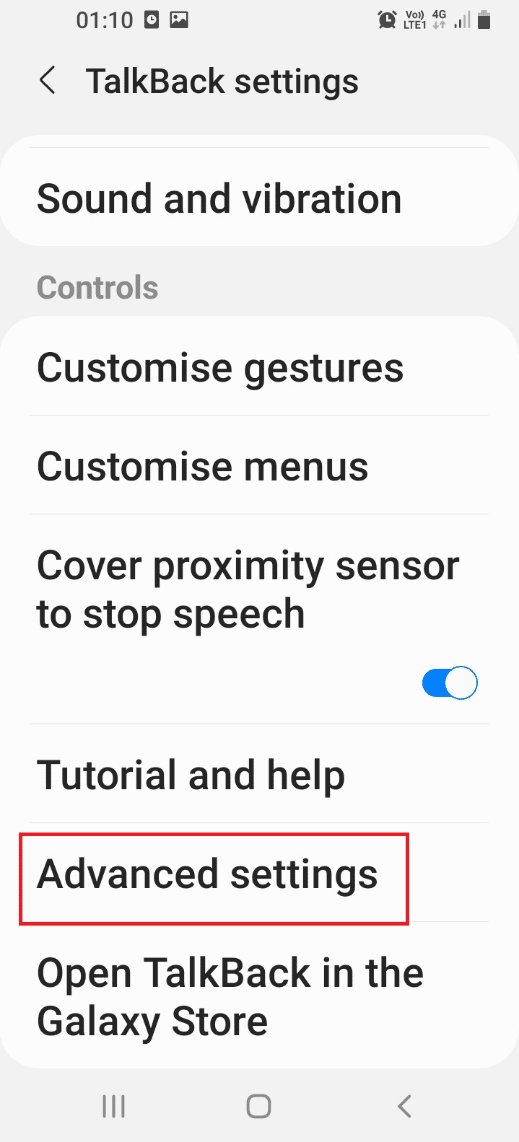
6. Dodirnite karticu „Podešavanja za programere“ na sledećem ekranu.
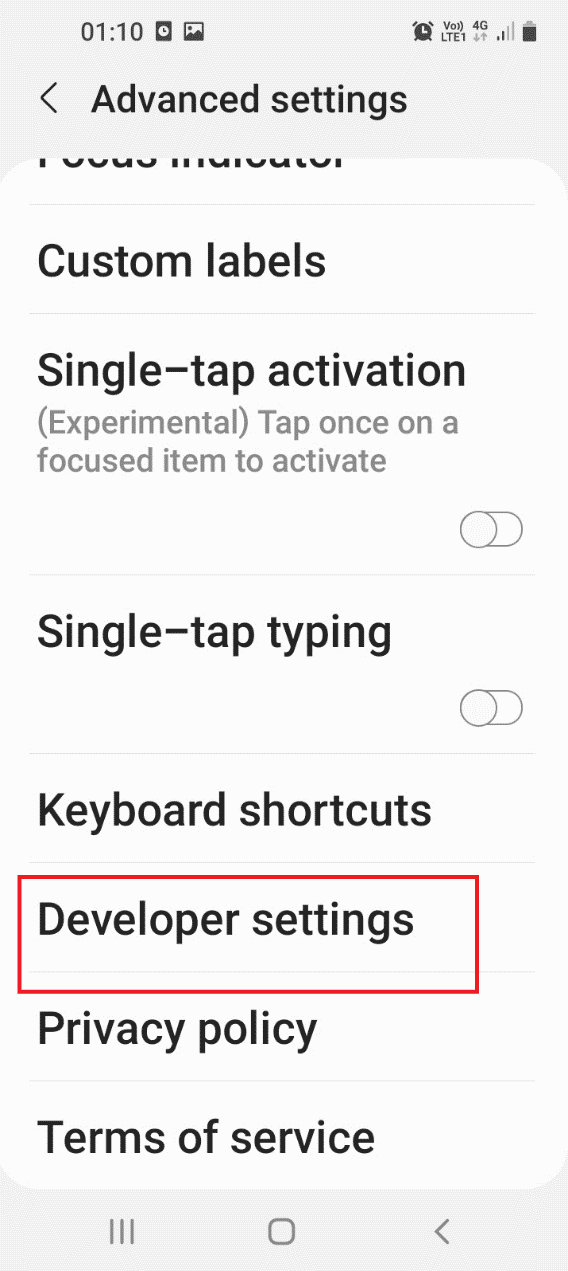
7. Isključite podešavanje „Omogući otklanjanje grešaka u stablu čvorova“ na listi da biste onemogućili greške u stablu čvorova.
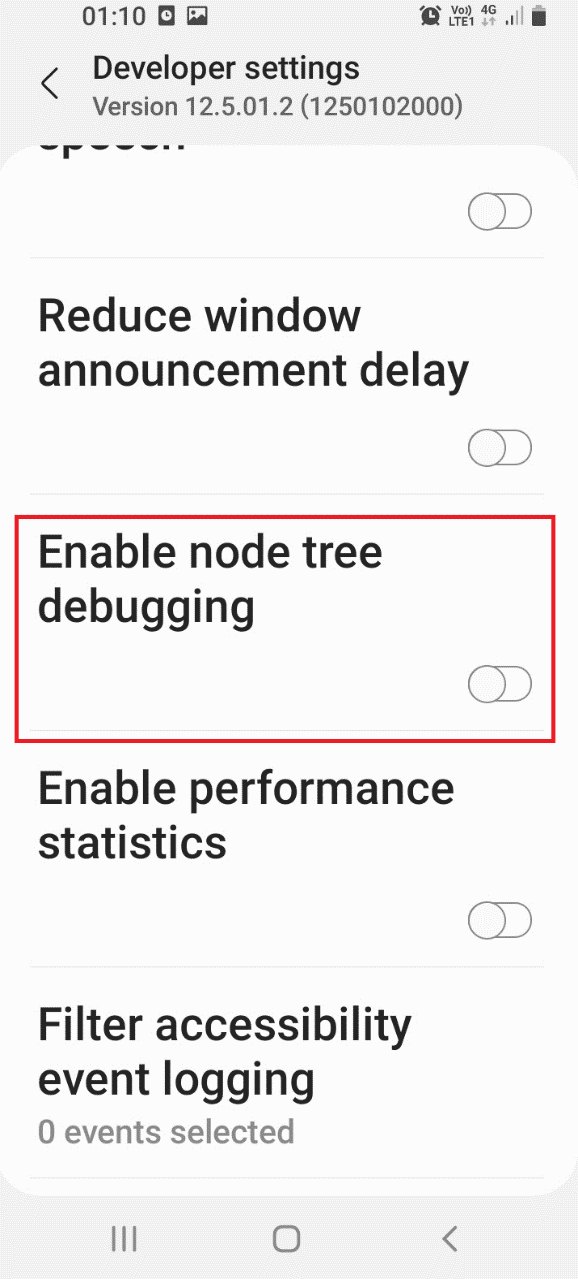
Metod 5: Obrišite keš datoteke
Keš datoteke na vašem telefonu zauzimaju dosta prostora za skladištenje i možda nećete moći da koristite opciju brzog punjenja. Obrišite keš datoteke na aplikacijama instaliranim na vašem telefonu da biste rešili problem sa neaktivnim brzim punjenjem.
1. Prevucite prstom nagore na početnom ekranu i dodirnite aplikaciju Podešavanja u meniju da biste otvorili aplikaciju Podešavanja.
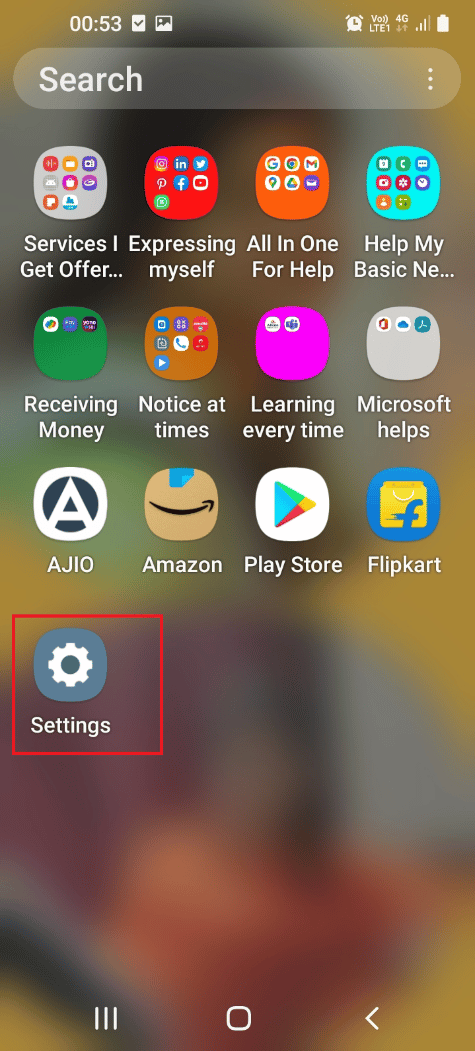
2. Dodirnite karticu „Aplikacije“ na listi da biste otvorili ekran sa aplikacijama i videli sve aplikacije instalirane na vašem telefonu.
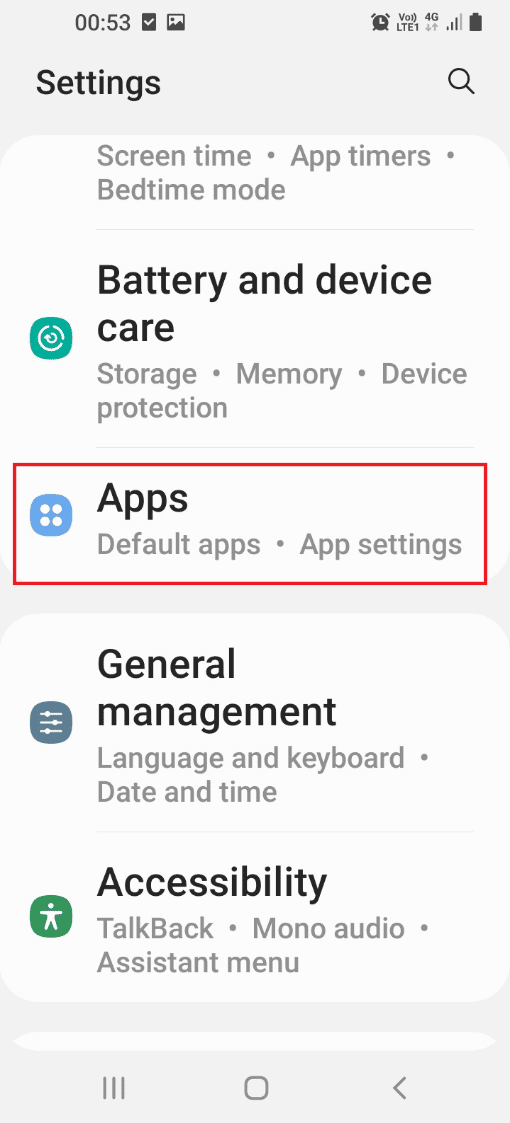
3. Dodirnite bilo koju aplikaciju na listi da biste otvorili podešavanja aplikacije za određenu aplikaciju.
Napomena: Za potrebe objašnjenja, izabrana je aplikacija Samsung Cloud sa liste.
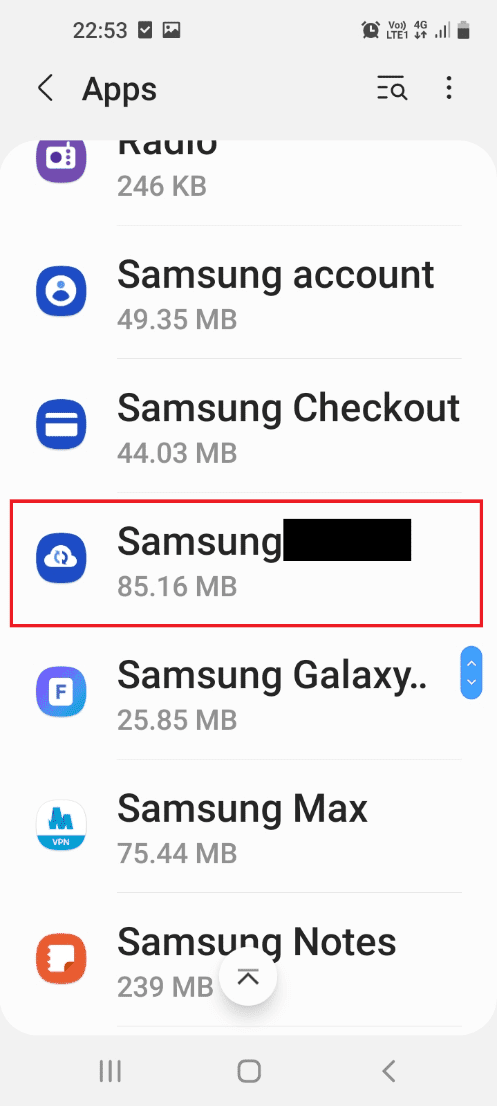
4. Dodirnite karticu „Skladište“ u podešavanjima aplikacije da biste videli skladište aplikacije na svom telefonu.
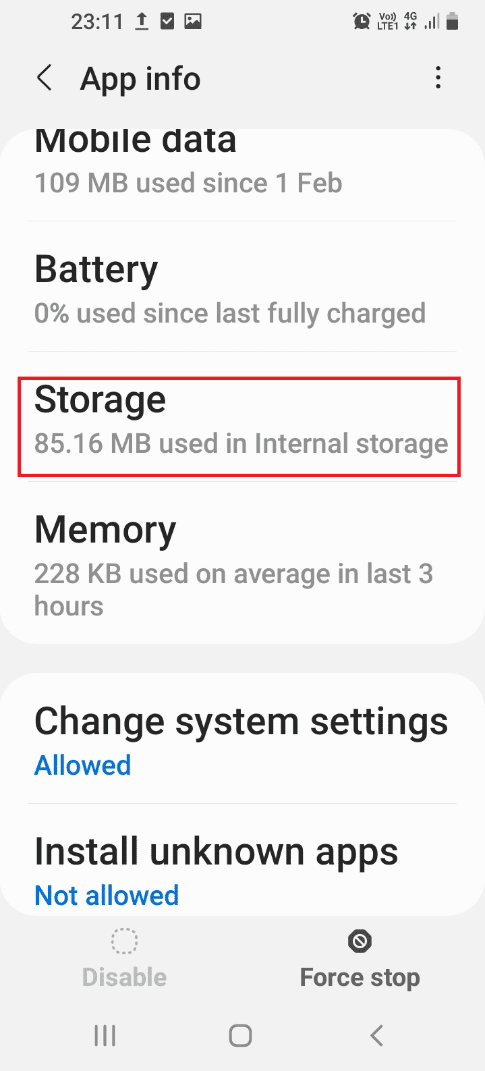
5. Dodirnite dugme „Obriši keš“ da biste obrisali keš datoteke aplikacije na telefonu.
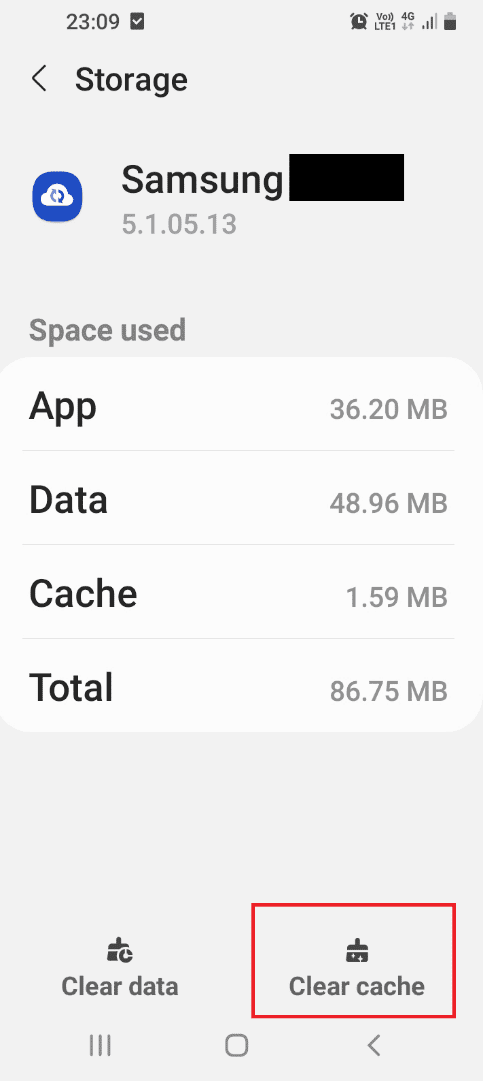 </
</